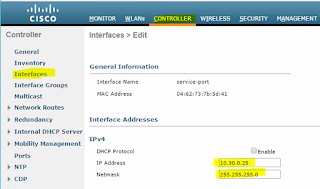Etapas de configurações:
1.
Topologia
Proposta
2.
Definição
do endereçamento IP:
a.
Rede
de Gerencia para o Controller (WLC):
b.
Rede
de Serviço (conexão local) para o WLC, ISE
c.
Redes
Wirelles (SSIDS/WLANS)
d.
Rede
IP DISCOVERY para os Access Points
3.
Configuração
do Escopo DHCP das redes Wireless
4.
Validação
de usuário de AD/LDAP para o ISE (Radius)
5.
Configuração
do DNS para o ISE e WLC;
6.
Instalação
do ISE na VM;
7.
Configuração
do WLC;
a.
Configuração
do Servidor Radius no WLC
b.
Configuração
da interface de Uplink de Distribuição
c.
Configuração
das interfaces virtuais relacionas as SSIDs e VLANS
d.
Configuração
das WLANS
e.
Configuração
das Policies – Access Lists
8.
Configuração
das Access Points;
9.
Configuração
do ISE:
a.
Perfil
b.
Policy
Set
c.
Servidor
AD
d.
Autenticação
do Servidor AD – Usuário
e.
Definição
do Dominio
f.
Definição
de Device WLC
g.
Definição
de Guest Portal
h.
ISE:
Melhores práticas
i.
ISE:
Policy Setup
O controller 5508 suporta até 500 Access Points.
Descrição das interfaces e portas do Controller 5508
Para facilitar o entendimento e a configuração inicial vou detalhar um pouco das conexões, interfaces e portas do Controller e para que servem:
Isso facilita na hora da configuração:
Identificção das Interfaces e portas frontais:
Descrição das Portas e Interfaces
Descrição das conexões da parte traseira:
Descrição das conexões:
Entendimento das interfaces e seu uso:
- Port 1 :Porta de serviço redundante.
- Port 2: A interface de serviço é utilizada para a gestão do controller (não confundir com a interface management)
- Port 3: Porta de console RJ45
- Port 4: Porta de console USB
- Port 5: Porta de console mini-USB
- Port 6: Portas SFPs de deistribuição e de uplinks com a rede local (IMPORTANTE: essas interfaces são utilizadas para passar as vlans referente aos SSIDS assim com a interface Managment qual é utilizada para as conexões dos Access Points com o Controller.
- Configuração no Switch:
- Configuração no Controller:
- Configurando as interfaces de Gerencia:
- Conecte seu computador à WLC com um cabo serial null modem DB-9.
- Abra uma sessão de emulador de terminal com estas configurações:
- 9600 bauds
- 8 bits de dados
- 1 bit de parada
- Sem paridade
- Sem controle de fluxo de hardware
- Defina para concluir a configuração com o Auto Install:
- Would you like to terminate autoinstall: YES
- No primeiro prompt do assistente, insira um nome para o sistema
- Insira um nome de usuário de administração e a senha
- Configurar a interface de serviço: Insira o protocolo de configuração de IP da interface de porta de serviço, none ou DHCP
- Insira none se não desejar utilizar a porta de serviço ou se desejar atribuir um endereço IP estático à porta de serviço.
- Habilitar ou não o recurso de LAG
- Configurar a interface de Gerencia (Managment) - [ IP - NETMASK - DEFAULT ROUTER - VLAN e a porta de distribuição]
- Configurar o servidor do DHCP da interface de gerencia
- Configurar o interface de IP de Gerência
- Configurar o IP Virtual ( não utilizado)Configurar o Grupo de Mobilidade e RF
- Definir o SSID inicial
- Permitir IP estático
- Definir ou não o servidor Radius (Melhor pratica configurar via interface Gráfica)
- Definir o codigo list do país
- Habilitar as redes e padrões Wireless
- Configurar o NTP Server
- Salvar a configuração
- No prompt, faça login na CLI.
- O nome de usuário padrão é admin e a senha padrão é admin
- Os APs emitem uma solicitação de descoberta de DHCP para obter um endereço IP, a menos possuam um endereço IP estático pré-configurado.
- O AP envia mensagens de solicitação de descoberta LWAPP às WLCs.
- Toda WLC que receber a solicitação de descoberta LWAPP responde com uma mensagem de resposta de descoberta de LWAPP.
- Das respostas de descoberta de LWAPP que o LAP recebe, ele seleciona uma WLC para se unir.
- O LAP envia então uma solicitação de união LWAPP para a WLC e espera uma resposta de união LWAPP.
- A WLC valida o LAP e envia então uma resposta de união LWAPP a ele.
- O LAP valida a WLC, o que conclui o processo de descoberta e união. O processo de união LWAPP inclui a derivação da autenticação mútua e da chave de criptografia, usadas para proteger o processo de união e também futuras mensagens de controle do LWAPP.
- O LAP se registra com a controladora
- O LAP transmite um broadcast da mensagem de descoberta LWAPP da camada 3 na sub-rede IP local. Qualquer WLC que esteja configurada para o modo LWAPP da camada 3 e que esteja conectada à mesma sub-rede local recebe a mensagem de descoberta LWAPP da camada 3.
- Cada uma das WLCs que recebe a mensagem de descoberta LWAPP responde com uma mensagem de resposta de descoberta LWAPP unicast para o LAP.
- Quando um LAP obtém um endereço IP do servidor DHCP, ele procura endereços IP de WLCs no campo da opção 43 da oferta de DHCP.
- O LAP envia um pedido de descoberta LWAPP da camada 3 a cada uma das WLCs relacionadas opção de DHCP 43.
- As WLCs que recebem a mensagem de descoberta LWAPP respondem com uma mensagem de resposta de descoberta LWAPP unicast para o LAP.
- Nota: Você pode usar a opção de DHCP 43 quando os LAPs e as WLCs estão em sub-redes diferentes IP.
A porta de serviço é utilizada para a gerencia do Controller:
Detalhando as portas SFP de distribuição e de Uplinks:
O conjunto de portas SFPs são denominadas portas de Distribuição e são utilizadas para uplink com a rede local que passará todas as vlans referente aos SSIDs/WLANs que serão criadas no Controller.
As portas de Distribuição também é utilizada para configurar a interface de Managment (Obs.: entender que a interface Managment não possui interface fisica, a configuação é virtual e utiliza a porta Uplink para que possa ser disponibilizada.
Configurar a interface como TAGGED ou TRUNK
A configuração dessas interfaces são muito simples e não requer configuração especifica, apenas habilita a interface, sema necessidade de configurar a interface como TAGGED ou TRUNK.
Detalhando a porta Managment:
Essa interface é uma interface virtual e é habilitada através das interfaces de distribuição, sendo que o uso dessa interface é para a gerencia dos Access Point e não a gerencia do Controller que é utilizada pela interface de serviço.
Basicamente essa interface precisa estar com o IP e a VLAN referente a essa rede.
Configuração inicial do Controller:
Execute estes passos para configurar a WLC para a operação básica:
Configurando o Controller via Interface Gráfica:
Configurar SSH e Telnet:
Configurar o Escopo DHCP:
Configurar WLAN:
Há diferentes métodos usados por um LAP para descobrir a WLC:
A interface de gerenciamento é a interface padrão para o Gerenciamento In-Band do WLC e da Conectividade aos serviços de empreendimento tais como servidores AAA. A interface de gerenciamento é usada igualmente para comunicações da camada dois entre o WLC e os Access point.
Registrar o LAP com a WLC
Esta sequência de eventos deve ocorrer em ordem para que um LAP se registre em uma WLC:
Algoritmo de Descoberta de WLC LWAPP da Camada 2
A comunicação LWAPP entre o AP e a WLC pode ser feita via frames Ethernet nativos da camada 2. Isso é conhecido como modo LWAPP da camada 2.
Obs: o modo LWAPP da camada 2 é considerado fora de uso na implementação da Cisco.
Algoritmo de Descoberta de WLC LWAPP da Camada 3
O algoritmo da descoberta da camada 3 usa opções diferentes para tentar descobrir WLCs. O algoritmo de descoberta de WLC LWAPP da camada 3 é usado para criar uma lista de controladoras. Após a criação de uma lista de controladoras, o AP seleciona uma WLC e tenta juntar-se à WLC.
Este procedimento descreve os passos que o algoritmo de descoberta da camada 3 executa na tentativa de descobrir WLCs:
Depois que o LAP obtém um endereço IP do servidor DHCP, ele inicia o seguinte processo de descoberta:
Você também pode programar servidores DHCP para retornar endereços IP de WLCs na "Opção 43" específica do fornecedor de DHCP para os LAPs.
Este é o processo de descoberta:
Você pode fornecer o endereço Cisco Aironet Wireless Controller para o seu ponto de acesso via DHCP opção 43, assim você não precisa configurar manualmente cada AP propriamente dito.
Abra sua console de gerenciamento do seu servidor DHCP e configure uma opção Para o escopo da rede
IP de descoberta , definindo o endereço IP do Controller nas opções de
escopo do servidor DHCP
Selecione "043 Vendor Specific Info". Precisa digitar um valor hexadecimal para isso. O valor desta opção é tipo, comprimento e valor. O tipo é fixo com o valor "00 F1". O comprimento descrito se houver mais de um IP de gerenciamento WLC. "O4" significa que os próximos quatro blocos hexadecimais definem o endereço IP. "08" significa que há dois endereços IP. Os últimos códigos hexadecimais definem o endereço IP do seu endereço de interface de gerenciamento do seu Cisco WLC. Vamos dar um exemplo:
Exemplos:
1 WLC com IP 192.168.23.10:
00 F1 04 C0 A8 17 0A
2 WLCs com IP 192.168.23.10 e 192.168.23.20:
00 F1 08 C0 A8 17 0A C0 A8 17 14
Você pode converter seu endereço IP através desse portal IP para Hex Converter".
Preencha o tipo, comprimento e seu valor calculado na área binária:
Pressione OK para salvar a opção e assistir na interface da Web do Cisco WLC, os pontos de acesso se juntarão ao controlador agora.
Nota: Se você usar CAPWAP, verifique se há uma entrada DNS para o cisco-capwap-controller.
Nota: Se você usar CAPWAP, verifique se há uma entrada DNS para o cisco-capwap-controller.
Configuração Manual do AP para encontrar o Controller:
Defina manualmente o endereço IP do Controlador através do CLI
Prós: conveniente, sem equipamento extra necessário
Contras: Certifique-se de que a configuração salve ou o seu AP está aplicado
O processo
Confirme se existe alguma configuração WLC existente através do seguinte comando:
Show capwap ip config
Excluir qualquer entrada existente:
Clear capwap private-config
A partir da linha de comando, você pode informar ao AP qual Controlador deve unir através do (s) seguinte (s) comando (s). Nota: Por algum motivo, os novos APs exigem o comando lwapp, pois eles ignorarão o comando CAPWAP.
capwap ap controller ip address <IP Address
Depois de aderido ao WLC, você pode definir permanentemente o endereço IP do controlador (você também precisará digitar um host DNS) por meio da GUI